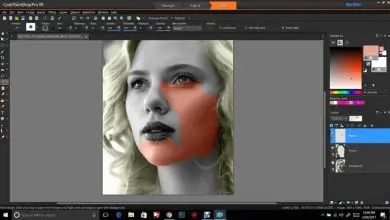Come applicare effetti di trasformazione colore e silhouette a un’immagine utilizzando Corel Photo Paint

Come utilizzare la trasformazione del colore e gli effetti silhouette?
Come tutti gli effetti offerti da questo prestigioso programma Adobe, questi saranno nella scheda effetti, dove avranno una sezione ciascuno con le sue diverse opzioni.
Trasformazione del colore
Questa opzione ha quattro effetti allegati che puoi applicare e regolare a tuo piacimento, facendolo a strati o direttamente sull’immagine.
Il primo è » Bit Plane » che ti permette di vedere i toni delle immagini in maniera più uniforme, portandoli alla scala RGB, potrai modificare i valori dei colori singolarmente o insieme.
Poi abbiamo » Mezzitoni » questo è fondamentalmente responsabile di mostrare i toni e le transizioni tra di loro, puoi modificare i colori individualmente e determinare che le transizioni saranno più marcate o meno.
Ha anche l’effetto » Psichedelico «, che è responsabile dell’applicazione di colori brillanti all’immagine, come arancione, ciano, rosso, verde, magenta, tra gli altri.
Infine, offre l’effetto » Solarizza «, questo avrà il compito di invertire i colori dell’immagine, puoi modificare il livello, dando più o meno luminosità ai colori.
C’è anche un altro strumento più semplice che ti permette di cambiare il colore della tua immagine o metterla in bianco e nero.

Silhouette
Questi effetti saranno responsabili dell’evidenziazione dei bordi degli oggetti contenuti nell’immagine o nell’area selezionata.
In questo caso ti permette di utilizzare tre diversi effetti, ognuno modificabile e applicabile a seconda di ogni situazione che lo giustifichi, te li spieghiamo subito.
Il primo sarà l’effetto di » Rileva bordi «, questo effetto è responsabile del rilevamento dei bordi degli oggetti nell’immagine e della loro sovrapposizione in un colore, che può essere bianco, nero o quello che vuoi.
Quindi offre l’opzione » Trova bordi » questo sarà incaricato di rilevare i bordi e dargli un aspetto solido o liscio, con il quale ti consente di creare immagini piuttosto belle, specialmente quelle in bianco e nero.
L’ultimo effetto disponibile è » Trace Silhouette » a seconda dei colori dell’immagine, questo effetto crea bordi colorati, utilizzando una tavolozza di 16 colori nel caso in cui l’immagine sia a colori.
Questi effetti in generale possono essere utilizzati in livelli o in aree specifiche, consentendo così di aggiungere tocchi interessanti alle foto o alle immagini.
consigli
Per utilizzare questi effetti è bene che tu tenga presente cosa vuoi creare con essi, così puoi avere una guida immaginaria di cosa dovresti fare.
Inoltre, se desideri utilizzare l’opzione Trasformazione colore, sarebbe utile utilizzare una foto o un’immagine con toni definiti, così sarà più facile catturare i colori che desideri evidenziare.

Si consiglia inoltre di utilizzare l’opzione Silhouette, di utilizzare immagini con un buon contrasto. Questo aiuterà a definire meglio i bordi e i tuoi effetti potranno essere più apprezzati.
Oggi il fotoritocco è diventato un’ossessione. Questo è legato al fatto che puoi creare molte cose con una singola foto.
Pertanto, ti consigliamo, se vuoi avventurarti in questo mondo, di provare sempre tutti gli strumenti e le opzioni. In questo modo, al momento di farlo come lavoro o hobby, puoi sfruttare al meglio le tue capacità.
Infine, speriamo che questo tutorial sulla trasformazione del colore e gli effetti Silhouette ti aiuti a creare fantastiche immagini e foto per il tuo lavoro o i social network.
Altre funzioni che puoi trovare in Corel Photo Paint che ti rendono più facile lavorare sull’immagine che stai creando sono aggiungere o rimuovere ombre agli oggetti, se vuoi divertirti con le tue creazioni, non esitare a provare a creare una GIF con gli oggetti e le ombre.